网页无法保存图片 如何在网页上找到无法保存的图片并保存
更新时间:2023-07-09 11:07:49作者:yang
网页无法保存图片,如今在网络世界中,图片一直是网页的一个主要内容,它们不仅赋予了网页更生动的视觉效果,还可以传达更多的信息。然而在一些特定情况下,我们可能会遇到无法保存图片的情况,例如网页中的图片被设置为禁止右键保存,这给图片保存带来了一定的困扰。那么如何找到这些无法保存的图片并成功保存它们呢?下面我们会分享几种实用的方法。
如何在网页上找到无法保存的图片并保存
现在分享几个超级简单的方法!
1、直接截图
不用什么专用的截图工具,win系统自己就有截图功能。按键盘组合键
“win键”+“shift键”+“s键”
就能启动系统截图功能,然后打开系统自带的画图软件,粘贴出来就行。
”alt键“+”a键“
2、从代码中提取
”ctrl键“+”shift键“+”i键“
进入开发者工具页面,会在又上角出现菜单。
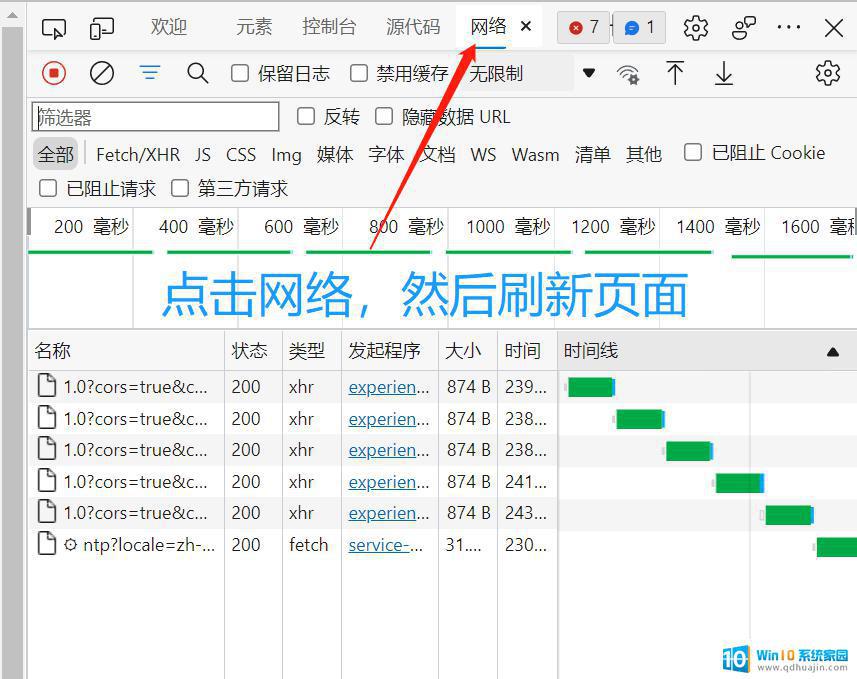
然后选择网络。出现的代码框中,选择”网络“,然后点击浏览器上的刷新按钮,即可出现一大波图片文件。
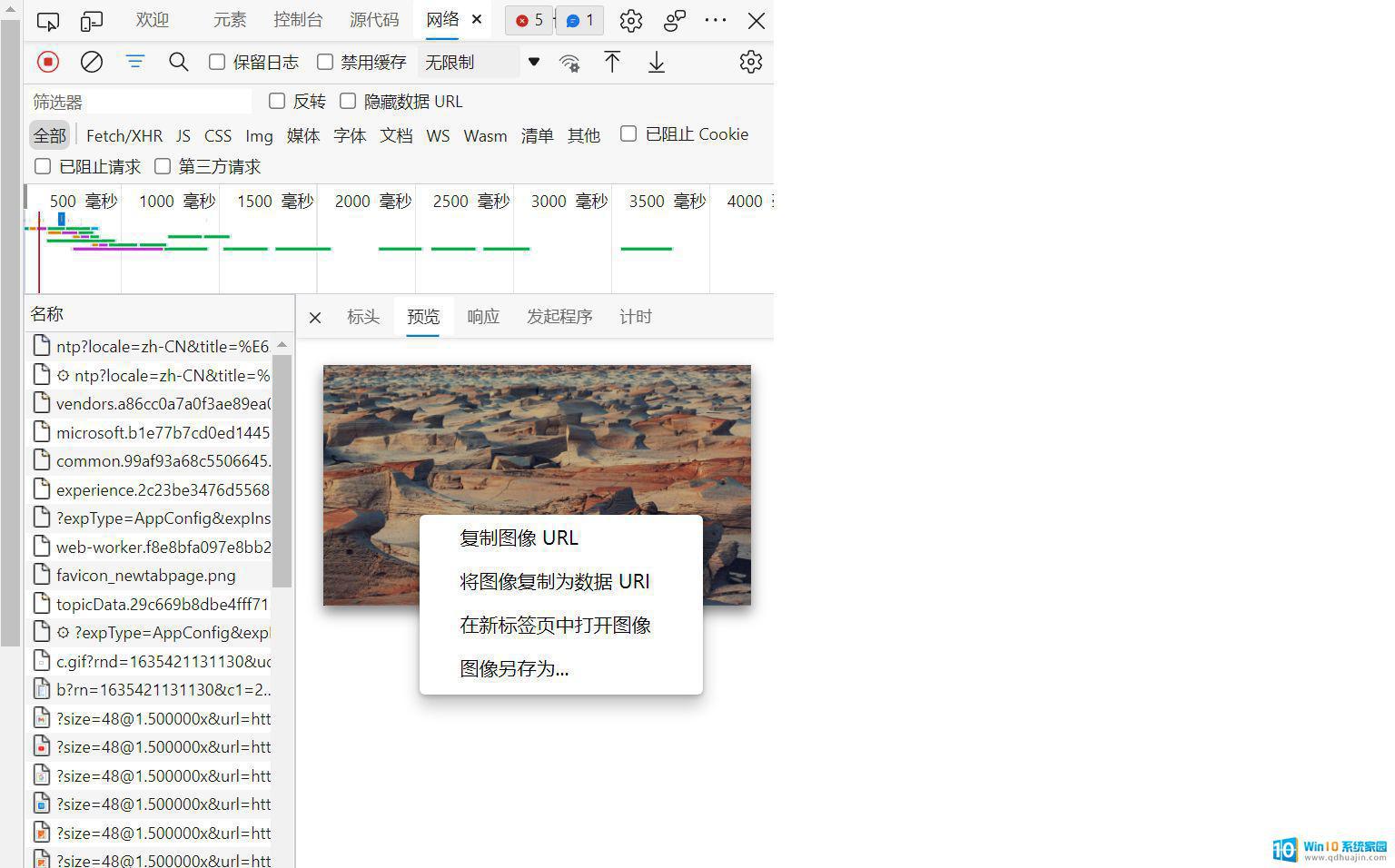
然后点击图片文件,右边会出现预览图片。找到自己要的图片,在图片上鼠标右键就可以保存了。
总的来说,如果遇到网页上无法保存的图片,可以尝试使用截屏工具或者查找图片素材库等方式获取图片。同时,需要注意尊重版权,不要随意复制他人作品。除此之外,也有一些浏览器插件可以帮助我们轻松地保存网页上的图片,可以适当尝试使用。希望以上方法能够帮助到大家保存自己需要的图片资源。





